Как да се свържете в частна връзка с вашите приятели, като използвате RetroShare на Ubuntu
Сигурна комуникация се превърна в необходимостта от часовете в днешния свят, особено в резултат на откровенията на Сноуден за правителствения надзор. Не само големите компании, но и лицата са започнали сериозно да приемат онлайн личните данни благодарение на софтуерните инструменти, специално предназначени за тази цел, които са в горещо търсене сега.
Въпреки че има много инструменти за комуникация и споделяне на файлове, предлагащи сигурност и поверителност на потребителите на Windows, има доста от тях и за Linux. В тази статия ще обсъдим един такъв софтуер - Retroshare.
Какво е Retroshare
Retroshare е мрежа за споделяне на файлове, която възприема идеята за комуникация "peer-to-peer" (P2P) и я разширява до нещо, което нарича мрежа "приятел към приятел (F2F)". За да го обясните бързо, инструментът се свързва само с доверени приятели, а не само с никого.
Документацията на Retroshare гласи:
"Проблемът със съществуващите мрежи за споделяне на файлове е, че нямате контрол върху това с кого да споделяте информация. Не искам да споделям с целия широк свят, но бих искал да споделя неща с приятелите си. Но това не е лесно, безопасно и сигурно, по интернет. "
И така, как Retroshare решава проблема? Тя основно работи чрез установяване на криптирани връзки между автентични приятели. Няма централни сървъри - данните се изпращат само на приятели и в някои случаи се препращат от тях на приятелите си - ефективно прави инструмента по-сигурен и по-малко податлив на шпиониране.
Изтегляне и инсталиране
Потребителите на Ubuntu Linux могат да изтеглят и инсталират софтуера, като изпълняват следните команди в терминала:
sudo add-apt-repository ppa: ретро скрипт / стабилно sudo apt-get актуализация sudo apt-get инсталирате retroshare06
Ако използвате различен вкус на Linux или напълно различна операционна система, отидете на официалната страница за изтегляне.
След като сте инсталирали, можете да стартирате инструмента от Dash (ако използвате Unity в Ubuntu) или от менюто Application (Приложение).
Употреба и функции
Когато стартирате Retroshare за първи път, той ви пита за създаването на профил и свързване на възел с него. По принцип просто трябва да попълните информация като ваше име, парола и име на възел (като homePC или лаптоп).
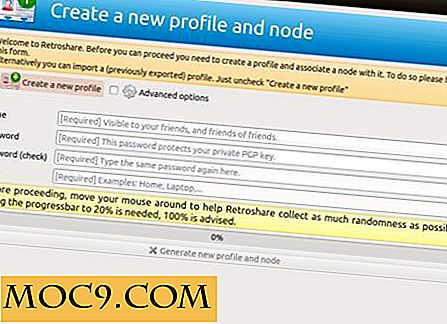
След като приключите, ще бъдете помолени отново да потвърдите паролата си.

И тогава се отваря главният прозорец - съдържа опции за изпращане / получаване на имейли, добавяне на нови приятели, разговори с приятели, достъп до споделени файлове и др.

Сега, ако използвате Retroshare за първи път, първата стъпка би била да добавите приятели, нещо, което можете да направите, като отворите опцията "Добави" в горния десен ъгъл на главния прозорец.

Има няколко начина, по които можете да добавите приятел - като ръчно добавите своя сертификат, като използвате сертификат, получен от приятеля си, изпращане на покана по имейл или чрез препоръки. Ако не сте сигурни коя опция да изберете, просто отидете за първата, която също е по подразбиране.
Всичко, което трябва да направите, е да споделите своя сертификат (до който имате достъп чрез натискане на "следващата" опция, намираща се в долната част на прозореца "Добавяне на нов приятел") с вашия приятел и да поискате от тях да направят същото. Кликнете върху "Next" и ще видите текстовото поле, където трябва да въведете сертификата на своя приятел.

Щом приключите, кликнете отново върху "следващ" и ще видите, че инструментът извлича информация от възела, с който ще се свързвате.

Кликнете върху "Next" още веднъж и Retroshare ще започне да се опитва да се свърже с приятеля ви.

Ако всичко върви добре, ще бъдете свързани.

За достъп до списъка с приятели можете да отидете в секцията "Мрежа" в главния прозорец.

Тук ще видите всички приятели, които сте добавили под раздела "Приятелски възли". Кликнете върху някоя от тях (в моя случай имах само един контакт, наречен "Ansh"), и прозорецът за чат ще се отвори.

И тогава лесно можете да разговаряте помежду си.

Файловете, които споделяте с приятелите си, са изброени в раздела "Споделяне на файлове" в главния прозорец:

В допълнение към функциите, обяснени по-горе, Retroshare също ви позволява да изпращате имейли, да правите VoIP обаждания, да четете и пишете мнения на форума офлайн, да споделяте връзки и др. Друго нещо, което си струва да споменем, е, че можете да използвате Retroshare над Tor, за да скриете връзката между вас и вашите приятели.
Освен това можете да осъществите достъп до и ощипвам конфигурацията, свързана с отделните функционалности, като се насочите към секцията "Опции" в главния прозорец.

заключение
Ние едва сме издраскали повърхността тук. Както видяхте, Retroshare предоставя множество функции, насочени към всичките ви нужди за комуникация и споделяне на файлове. За да научите повече за инструмента, отидете на неговата страница с документацията.


![Увеличете интервала за автоматичен контрол на пощата си, за да предотвратите претоварване на имейли [Бързи съвети, Mac]](http://moc9.com/img/mail-check.jpg)
![Как да получите текстове в iTunes автоматично [Windows]](http://moc9.com/img/iLyrics-Main-Screen.jpg)

![5 начина да се откаже от iTunes [Mac]](http://moc9.com/img/spotify-mainwindow.jpg)

